Exécution de tests dans Android Studio
Dans ce chapitre, voyons comment exécuter des tests avec Android Studio.
Chaque application Android a deux types de tests -
Tests fonctionnels / unitaires
Tests d'instrumentation
Le test fonctionnel n'a pas besoin que l'application Android réelle soit installée et lancée dans l'appareil ou l'émulateur et teste la fonctionnalité. Il peut être lancé dans la console elle-même sans appeler l'application réelle. Cependant, les tests d'instrumentation nécessitent le lancement de l'application réelle pour tester les fonctionnalités telles que l'interface utilisateur et l'interaction utilisateur. Par défaut, les tests unitaires sont écrits ensrc/test/java/ dossier et les tests d'instrumentation sont écrits dans src/androidTest/java/dossier. Android Studio fournit le menu contextuel Exécuter pour les classes de test afin d'exécuter le test écrit dans les classes de test sélectionnées. Par défaut, une application Android a deux classes - ExampleUnitTest dans le dossier src / test et ExampleInstrumentedTest dans le dossier src / androidTest .
Pour exécuter le test unitaire par défaut, sélectionnez ExampleUnitTest dans le studio Android, cliquez dessus avec le bouton droit de la souris, puis cliquez sur Exécuter 'ExampleUnitTest' comme indiqué ci-dessous,
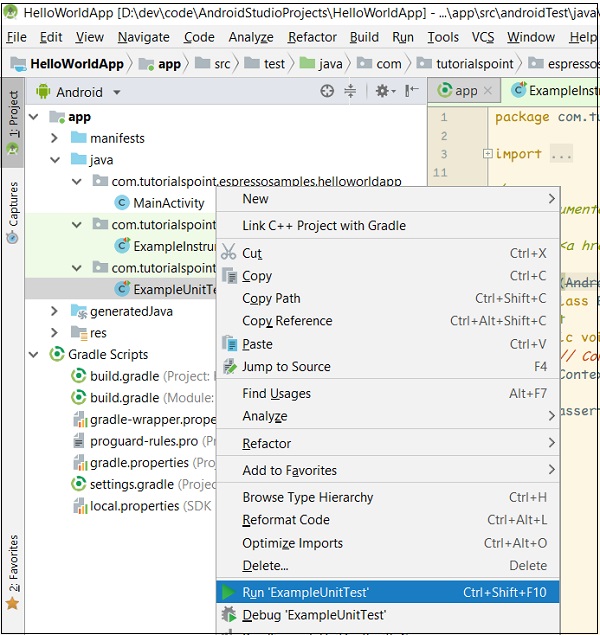
Exécuter le test unitaire
Cela exécutera le test unitaire et affichera le résultat dans la console comme dans la capture d'écran suivante -

Succès du test unitaire
Pour exécuter le test d'instrumentation par défaut, sélectionnez ExampleInstrumentationTest dans le studio Android, cliquez dessus avec le bouton droit de la souris, puis cliquez sur Exécuter 'ExampleInstrumentationTest' comme indiqué ci-dessous,
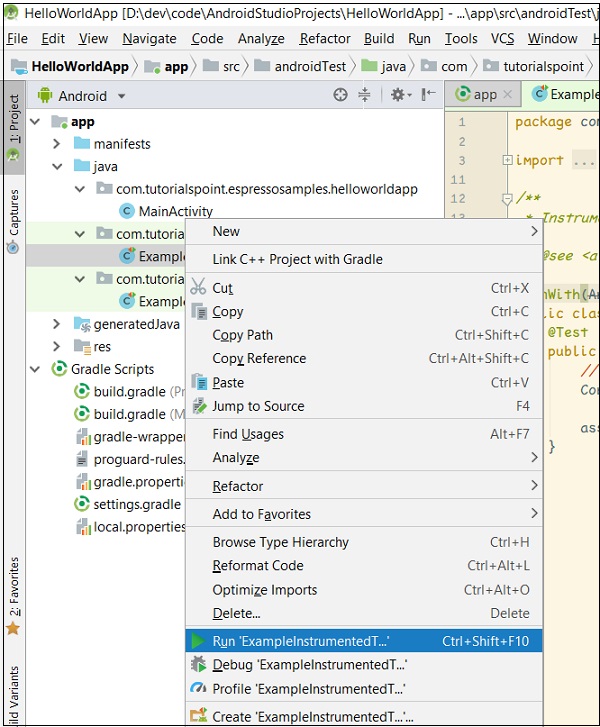
Exécuter le test d'instrumentation
Cela exécutera le test unitaire en lançant l'application dans l'appareil ou dans l'émulateur et afficher le résultat dans la console comme dans la capture d'écran suivante -

Le test d'instrumentation a réussi.